Sådan får du vist DNS-cacheindhold i Windows 11/10
I dette indlæg viser vi dig, hvordan du får vist DNS - cacheindholdet i Windows 11/10 . DNS -cache henviser til den midlertidige lagring af oplysninger om tidligere DNS -opslag på en maskines OS eller webbrowser.
Sådan får du vist DNS-cacheindholdet
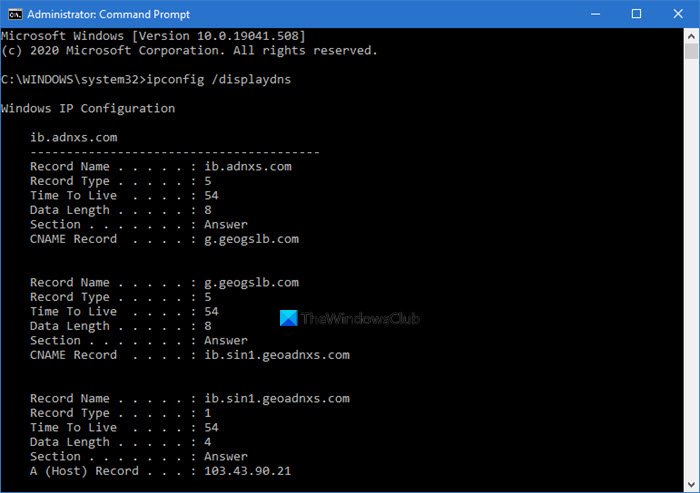
DNS - cachen indeholder en liste over fjernservernavne og de IP-adresser (hvis nogen), de svarer til. Indtastninger i denne cache kommer fra DNS - opslag, der sker, når du forsøger at besøge websteder(Web) , navngivne FTP - servere og andre fjernværter. Windows bruger denne cache til at forbedre ydeevnen af webbaserede(Web) applikationer.
Brug af kommandoprompt
For at se DNC- cacheindholdet skal du udføre følgende kommando i en forhøjet CMD:
ipconfig /displaydns
Resultaterne vil blive vist.
- Postnavn(Record name) er det navn, du forespørger DNS om, og posterne hører til det navn.
- Posttype(Record type) er typen, der vises som et nummer eller navn. I DNS -protokollen har hver et nummer.
- Time To Live er den tid i sekunder, hvorefter cache-indtastningen skal udløbe.
- Data Længde(Data Length) er længden i bytes, f.eks. En IPv4 -adresse er 4 bytes; IPv6 er 16 bytes.
- Sektion(Section) af et DNS- svar er det faktiske svar på forespørgslen,
- Yderligere(Additional) indeholder oplysninger, der sandsynligvis vil være nødvendige for at finde det faktiske svar.
- CNAME er det kanoniske navn.
Hvis du ønsker at eksportere resultaterne, kan du bruge kommandoen ipconfig /displaydns > dnscachecontents.txttil at gemme outputtet i tekstdokumentet dnscachecontents.txt .
Brug af PowerShell

Hvis du ønsker at få dig de samme oplysninger som en samling af DNS -postobjekter, der nemt kan eksporteres eller gemmes i en database, skal du køre følgende cmdlet i PowerShell :
Get-DnsClientCache
Denne kommando viser hjælpeoplysningerne(Help) :
Help Get-DnsClientCache -full
Sådan rydder du DNS-cachen
Du kan bruge kommandoen til at tømme DNS-cache(flush DNS Cache) i kommandoprompten:
ipconfig /flushdns
Vores freeware FixWin til Windows(FixWin for Windows) lader dig skylle DNS - cachen osv. med et klik.
Slå DNS-cache fra eller til
For at slå DNS -cache fra for en bestemt session skal du skrive net stop dnscache og trykke på Enter.
For at slå DNS-cache til, skal du skrive net start dnscache og trykke på Enter.
Når du genstarter computeren, vil DNC-cachen naturligvis under alle omstændigheder være slået til.(Of course, when you restart the computer, the DNC caching will, in any case, be turned on.)
Deaktiver DNS-cache
Hvis du af en eller anden grund ønsker at deaktivere DNS -cachelagring, skal du skrive services i Start søgning og trykke på Enter for at åbne Services Manager . Find DNS Client -tjenesten her.
The DNS Client service (dnscache) caches Domain Name System (DNS) names and registers the full computer name for this computer. If the service is stopped, DNS names will continue to be resolved. However, the results of DNS name queries will not be cached and the computer’s name will not be registered. If the service is disabled, any services that explicitly depend on it will fail to start.
Dobbeltklik på den for at åbne dens egenskabsboks(Properties) . Skift her dens opstartstype fra Manuel(Manual) til Deaktiveret(Disabled) . Hvis du deaktiverer DNS-klienttjenesten(DNS Client) , kan DNS(DNS Lookups) -opslag tage længere tid.
Disse ressourcer kan også interessere dig:(These resources may also interest you:)
- Sådan ændres DNS-indstillinger i Windows(How to change DNS settings in Windows)
- Administrer internetbrowsinghastighed ved at ændre DNS-indstillinger
- Tjek, om dine DNS-indstillinger er blevet kompromitteret.
Related posts
Sådan aktiveres DNS over HTTPS i Windows 11/10
Din DNS-server er muligvis ikke tilgængelig i Windows 11/10
Sådan ændrer du nemt DNS-indstillinger i Windows 11/10
Sådan ryddes, nulstilles, tømmes DNS-cache i Windows 11/10
Ret DNS-server, der ikke er autoritativ for zonefejl i Windows 11/10
Hvad er Windows.edb-filen i Windows 11/10
Mail og kalender-appen fryser, går ned eller virker ikke i Windows 11/10
HDMI-afspilningsenhed vises ikke i Windows 11/10
Sådan bytter du harddiskdrev i Windows 11/10 med Hot Swap
Sådan aktiveres eller deaktiveres Win32 Long Paths på Windows 11/10
Sikkerhedskopier, flyt eller slet PageFile.sys ved nedlukning i Windows 11/10
Microsoft Edge Browser Tips og Tricks til Windows 11/10
Indstil Notepad++ som standardeditor for .xml-filer i Windows 11/10
Hvad er PLS fil? Hvordan opretter man en PLS-fil i Windows 11/10?
Sådan aktiveres eller deaktiveres Arkiv Apps-funktionen i Windows 11/10
Sådan opretter du et radardiagram i Windows 11/10
Juster din skærm for bedre skærmopløsning i Windows 11/10
Aktiver netværksforbindelser, mens du er i moderne standby på Windows 11/10
Bedste gratis ISO Mounter-software til Windows 11/10
Sådan tilføjer du et pålideligt websted i Windows 11/10
